Tabloya naverokê
Filter Unique rêgezek bi bandor e ku meriv bi gelek navnîşanên di danezanê de derbas bibe. Excel gelek taybetmendî pêşkêşî dike da ku daneyên bêhempa fîltre bike an dubareyan jê bike, ferq nake ku em jê re dibêjin. Di vê gotarê de, em ê awayên parzûnkirina daneya yekta ji berhevokek nimûneyê nîşan bidin.
Em bibêjin sê stûnên me yên hêsan di danehevek Excel de hene ku tê de Dîroka Order , Kategorî hene. , û Berhem . Em hilberên yekta yên fermankirî di nav tevahiya danehevê de dixwazin.
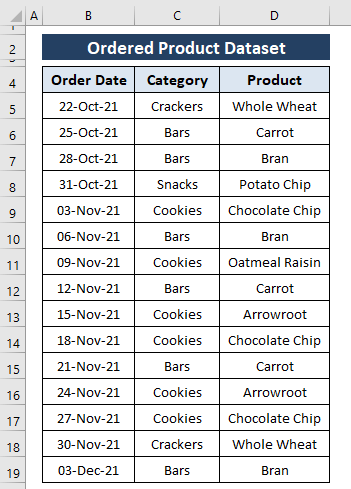
Pirtûka Xebatê ya Excel dakêşin
Parzûnkirina Nirxên Yekta .xlsm
8 Rêbazên Hêsan Ji Parzûna Nirxên Yekane li Excel
Rêbaz 1: Bikaranîna Excel Taybetmendiya Duplicate Rake Ji bo Parzûnkirina Nirxên Yekta
Ji bo têgihîştina navnîşên di danehevek mezin de, carinan hewce dike ku em dubareyan jê bikin. Excel di tabloya Daneyên de taybetmendiya Dûberan Rake pêşkêşî dike da ku navnîşên dubare yên ji danehevan derxîne. Di vê rewşê de, em dixwazin dubareyan ji stûna Kategorî û Berhem derxînin. Di encamê de, em dikarin taybetmendiya Dûberan Rake bikar bînin da ku wiya bikin.
Gavê 1: Rêzeyê hilbijêrin (ango, Kategorî û Berhem ) paşê Biçe Daneyên Tab > Hilbijêre Dûberan Rake (ji beşa Amûrên Daneyê ).
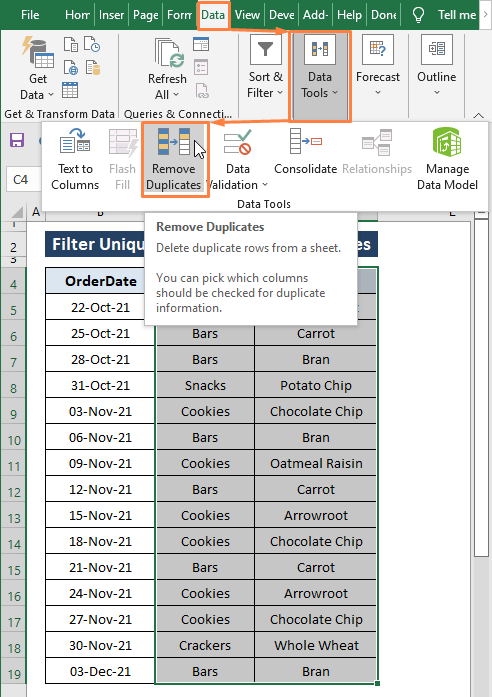
Gavê 2: Duplikatan Rake pencereyek xuya dike. Di pencereya Dûberan Rake de,
Hemû stûnan kontrol kirin.
Vebijarkê bitikîneTRANSPOSE($I$4:I4)), MATCH(ROW($F$5:$F$19), RÊZ($F$5:$F$19)), ""), MATCH(ROW($F$5:$F$19 ), ROW($F$5:$F$19))), 0)) ; nirxên yekta ji rêzê vedigerîne.
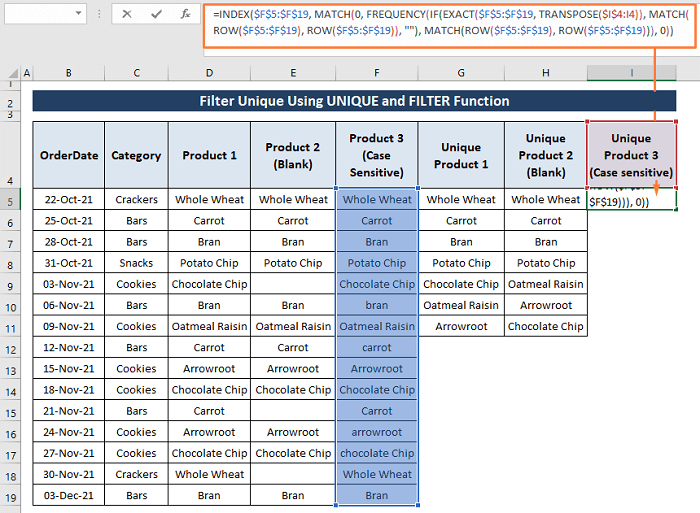
Gavek 2: Divê hûn CTRL+SHIFT+ENTER bi tevayî pêl bikin. û nirxên yekta yên hesas ên dozê di şaneyan de xuya dibin.
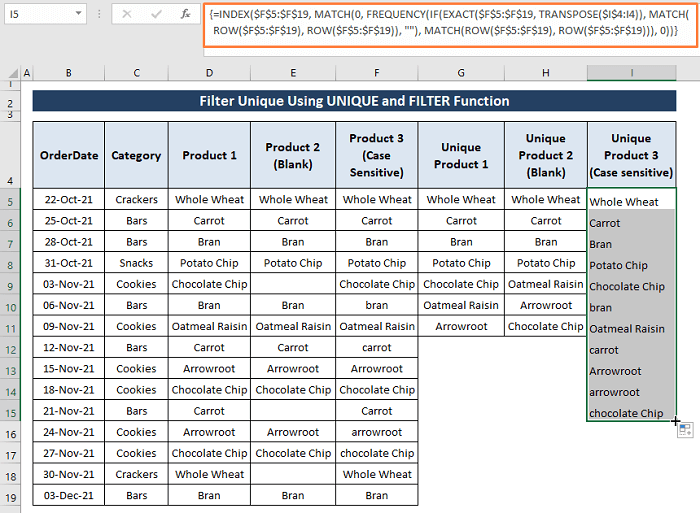
Ji ber vê yekê, tevahiya danehevê piştî wêneyê jêrîn xuya dike. hemû cureyên navnîşan di stûnên wan de birêkûpêk bikin.
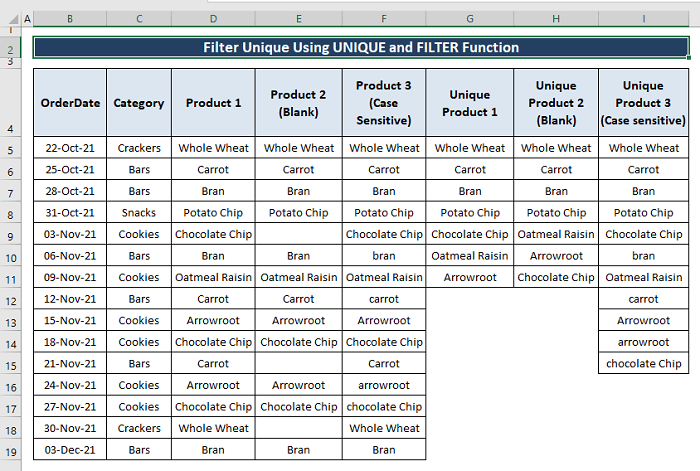
Hûn dikarin yek ji cureyên daneya Berhem biguherînin da ku daxwaziya xwe bicîh bînin û li gorî wê formulan bicîh bînin. .
Rêbaz 7: Parzûna Excel Nirxên Yekta Bi Bikaranîna Koda Makro ya VBA
Ji berhevokê, em dizanin stûnek Hilberê heye, û em nirxên bêhempa ji ling. Ji bo bidestxistina kar, em dikarin VBA koda makro bikar bînin. Em dikarin kodek binivîsin ku nirxan ji bijartinê veqetîne û dûv re wê di nav lûkan re bişîne heya ku ew ji hemî dubareyan xilas nebe.
Berî ku em VBA koda makro bicîh bikin, werin em piştrast bikin ku databasek me heye. ji cureya jêrîn û em ji cihê ku em dixwazin yektayê fîlter bikin hildibijêrin.
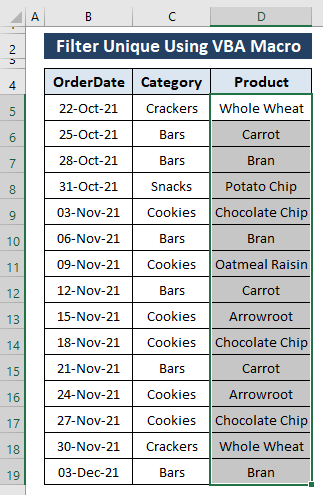
Gavê 1: Ji bo nivîsandina kodek makro, pêl ALT+F11 bike da ku pencereya Microsoft Visual Basic veke. Di pencereyê de, biçin tabloya Têxistin (li Toolbar ) > Modul hilbijêre.

Gavê 2: Pencera Modul xuya dibe. Di Modulê de,Koda jêrîn binivîsin.
1995
Di koda makro de,
Piştî ragihandina guherbaran, mrf = CreateObject("scripting.dictionary") objeyeke ku ji bo mrf .
Hilbijartina ji bo Rengê hatiye tayînkirin. Loop Ji bo her şaneyê digire paşê ji bo dubareyan bi Rengê re li hev dike. Piştî wê, kod Hilbijartinê paqij dike û bi yekta xuya dike.
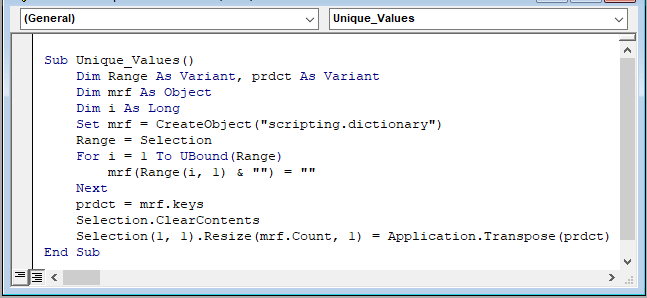
Gavê 3: F5 bikirtînin da ku makroyê bimeşîne, paşê bi vegerandina pelê xebatê, hûn hemî nirxên yekta yên hilbijartinê dibînin.
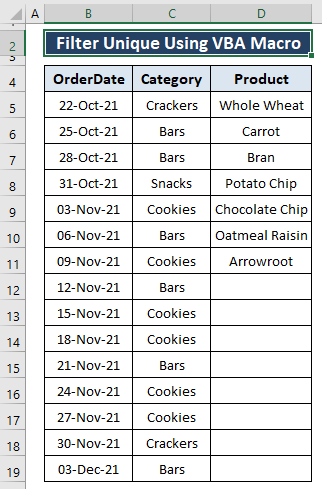
Rêbaz 8: Bikaranîna Tabloya Pivot ji bo Parzûnkirina Nirxên Yekta
Pivot Table amûrek bihêz e ku ji şaneyên hilbijartî navnîşek tiştên yekta derdixe. Di Excel de, em dikarin bi hêsanî tabloyek Pivot têxin û tiştê ku em li vir dixwazin bi dest bixin.
Gavek 1: Rêjeyek diyar hilbijêrin (ango, Berhem ). Paşê, Biçe Têxe Tab > Hilbijêre Tabloya Pivot (ji beşa Tablo ).
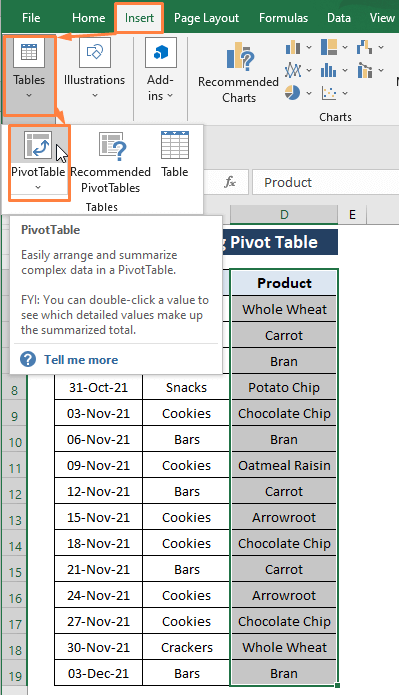
Gava 2: Table ji tabloyek an rêze pencereyê xuya dike. Di pencereyê de,
Rêbaza (ango, D4:D19 ) dê bixweber were hilbijartin.
Pelgeyên Xebatê yên heyî wekî li wir hilbijêrin. tu dixwazî PivotTable were danîn vebijêrk.
Bitikîne OK .
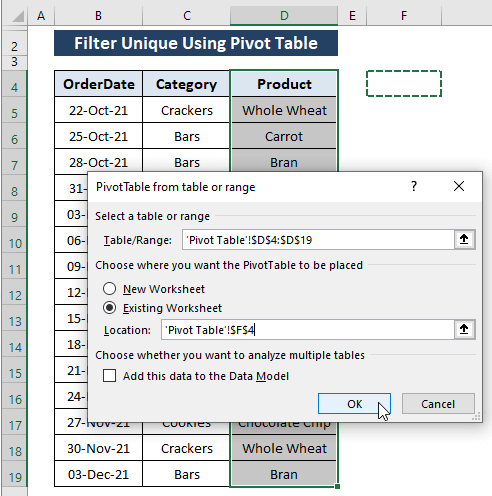
Gavek 3: Pencera Qavên Tabloya Pivot xuya dibe. Di pencereya Qavên Tabloya Pivot de, tenê qadek heye (ango, Berhem ).
Qada Berhem kontrol kir da ku lîsteya hilberên yekta wekî di wêneya jêrîn de xuya bibe.
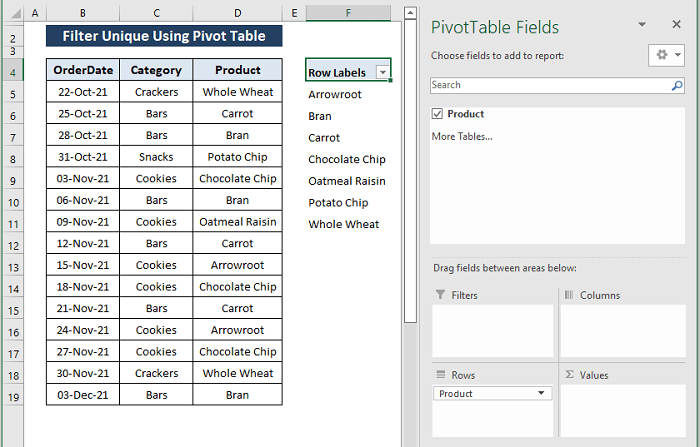
Zêdetir bixwînin: Meriv çawa Tabloya Pivot Excel Parz bike
Encam
Parzûna yekta karek hevpar e ku di Excel de pêk bînin. Di vê gotarê de, em cûrbecûr taybetmendî, fonksiyonên wekî UNIQUE , FILTER , MATCH , INDEX û her weha VBA bikar tînin. Koda makro ji bo fîlterkirina nirxên yekta. Fonksiyon daneyên xav saxlem dihêlin û nirxên encam di stûnek an cîhek din de nîşan didin. Lêbelê, taybetmendî daneyên xav diguhezîne bi rakirina têketinên ji databasê bi domdarî. Ez hêvî dikim ku ev gotar têgehek zelal ji we re peyda bike ku hûn bi dubareyên di nav daneyên xwe de mijûl bibin û nirxên bêhempa derxînin. Heke pirsên weyên din hebin an tiştek ku hûn lê zêde bikin şîrove bikin. Di gotara xwe ya din de hûn bibînin.
Daneyên min sernivîsan hene .Bitikîne OK .
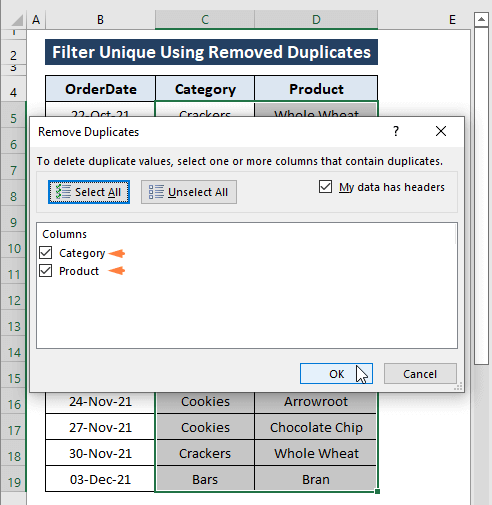
Gavê 3: Qutiyeke diyalogê ya erêkirinê derdikeve holê ku dibêje 8 nirxên ku hatine dîtin û jêbirin dubare dike; 7 nirxên yekta mane .
Bitikîne OK .
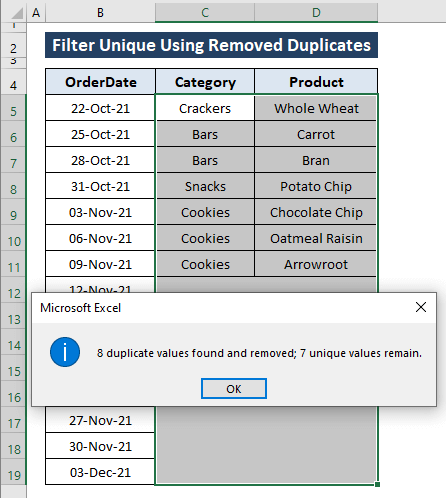
Hemû gavan dibin sedema encamên jêrîn ên ku di wêneya jêrîn de têne xuyang kirin.
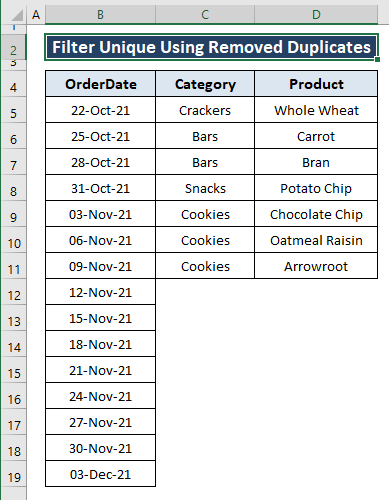
Rêbaz 2: Ji bo Parzûnkirina Nirxên Yekta Bikaranîna Formatkirina Bi Şert
Rêyek din a parzûna yekta Formatkirina şertî e. Excel Formatkirina şertî dikare hucreyan bi gelek pîvanan format bike. Lêbelê, di vê rewşê de, em formulek bikar tînin da ku bi şertê hucreyên di nav rêzek de (ango, Hilber stûn) format bikin. Du vebijarkên me hene ku em bikar bînin Formatkirina şertî ; yek ji bo fîlterkirina nirxên yekta û ya din jî ji bo veşartina nirxên dubare yên ji rêzê ye.
2.1. Formatkirina şertî ji bo Parzûnkirina Nirxên Yekta
Di vê rewşê de, em di vebijarkên Formatkirina şertî de formulek bikar tînin da ku navnîşên yekta Excel parz bikin.
Gavek 1 : Rêjeyê hilbijêre (ango, Berhem 1 ) paşê Biçe Mal Tab > Hilbijêre Formatkirina şertî (ji beşa Styles ) > Qanûna Nû Hilbijêre.
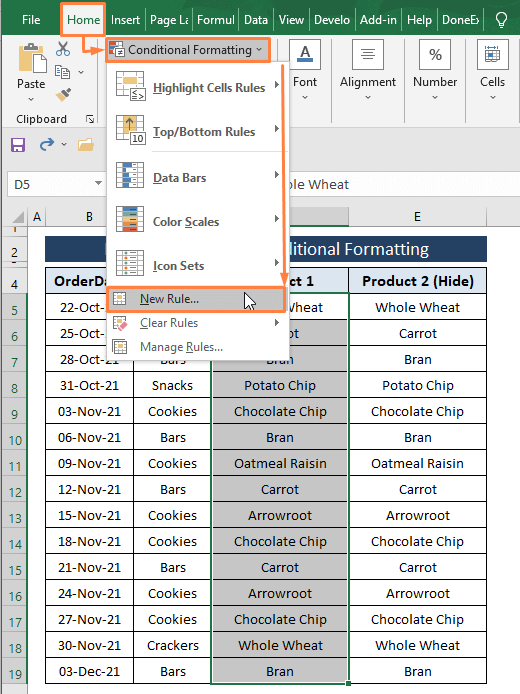
Gavek 2: Paceya Qanûna Formakirina Nû derdikeve. Di pencereya Rêbaza Formakirina Nû de,
Hilbijêre Formulek bikar bîne da ku diyar bike ka kîjan şaneyan format bike di binê Rêbazek Hilbijêre.Vebijêrk binivîsin.
Formula jêrîn di bin vebijarka Rêvekirina Destûra Biguherîne de binivîsin.
=COUNTIF($D$5:D5,D5)=1 Di formulê de, me rê li Excel da ku her şaneyek di stûna D de wekî Yekhev bijmêre (ango, wekhevî 1 ). Ger navnîşan bi şertê ferzkirî re li hev bikin ew şaneyên RAST û Forma Rengdêr vedigerîne.
Li ser Format bikirtînin.
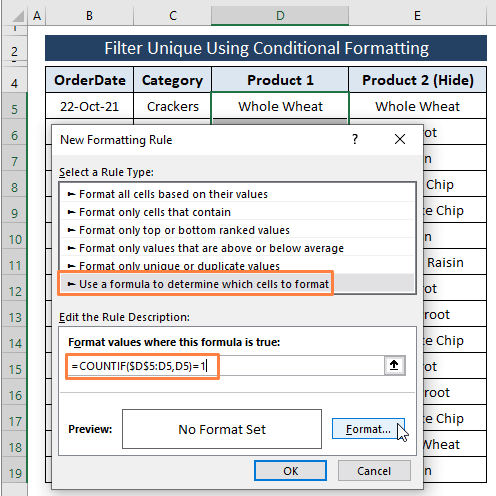
Gavê 3: Di kêliyekê de, pencereya Hêneyên Format bikin xuya dibe. Di pencereya Hêneyên Format bikin de,
Di beşa Font de- Her rengê formatkirinê yê ku di wêneya jêrîn de tê xuyang kirin hilbijêrin.
Piştre OK .
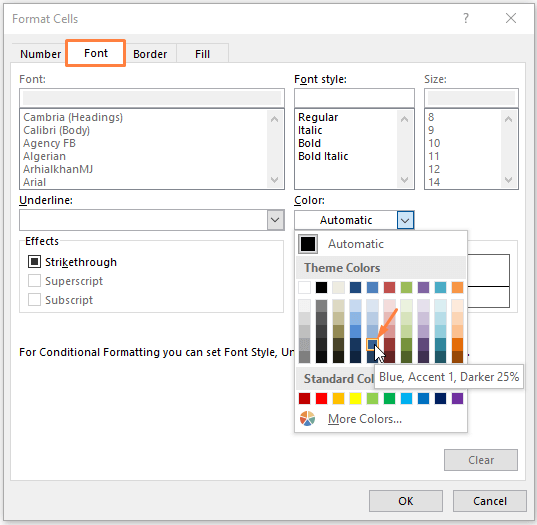
Gavek 4: Bi tikandina OK di gava berê de hûn diçin Nû Dîsa paceya Formatkirina Rule . Di pencereya Rêbaza Formatkirina Nû de, hûn dikarin pêşdîtina navnîşên yekta bibînin.
Bikirtînin OK .
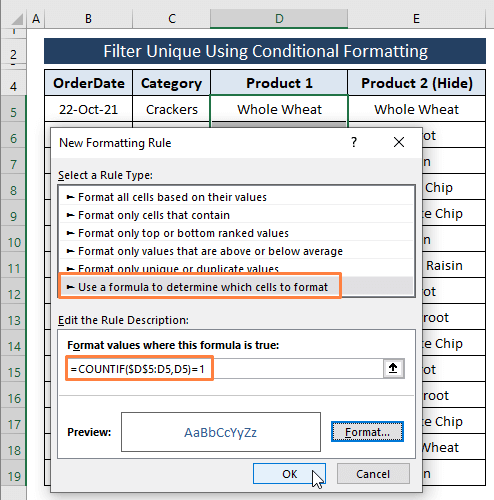
Di dawiyê de, hûn rengên navnîşên yekta yên rengîn ên ku hûn dixwazin mîna wêneya jêrîn têne format kirin.
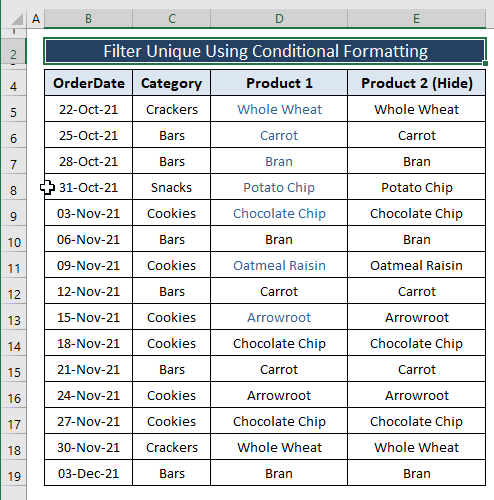
2.2. Formatkirina şertî ji bo Veşartina Duberan
Bêyî midaxelekirina nirxên yekta, em dikarin bi tenê Formatkirina şertî nirxên dubare veşêrin. Ji bo veşartina dubareyan, pêdivî ye ku em heman formula ku me kir ji bo fîlterkirina yektayan bi kar bînin ji bilî ku wan bi nirxên ji 1 mezintir veqetînin. Piştî ku rengê Fonta Spî hilbijêrin, em dikarin wan ji navnîşên mayî veşêrin.
Gavek.1: Dubare bike Gavên 1 heta 2 yên rêbaza 2.1 lê formula hatîye danîn bi ya jêrîn biguherîne.
=COUNTIF($D$5:D5,D5)>1 Formula Excel rê dide ku her şaneya di stûna D de wekî Dûber bijmêre (ango ji 1 mezintir). Ger navnîşan bi şertê ferzkirî re li hev bikin ew şaneyan vedigerîne RAST û Forma Rengê (ango, Veşêre ).
Li ser <6 bikirtînin>Format .
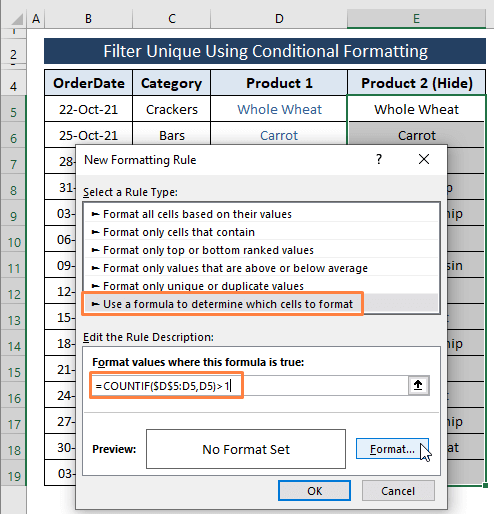
Gavek 2: Bi tikandina Formatê hûn digihînin pencereya Hêneyên Format . Di pencereya Hêneyên Formkirinê de,
Helbijêrin Font rengê Spî .
Piştre bikirtînin OK .
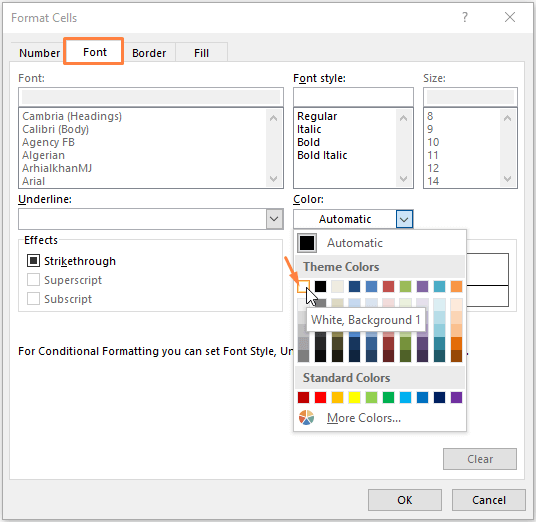
Gavek 3: Piştî ku rengê Font hilbijêrin, bitikîne OK hûn li ser OKê bitikînin 6>Qanûna Formatkirina Nû dîsa pencereyek. Hûn dikarin pêşdîtinê wekî reş bibînin ji ber ku em Spî wekî rengê Font hilbijêrin.
Bikirtînin OK .
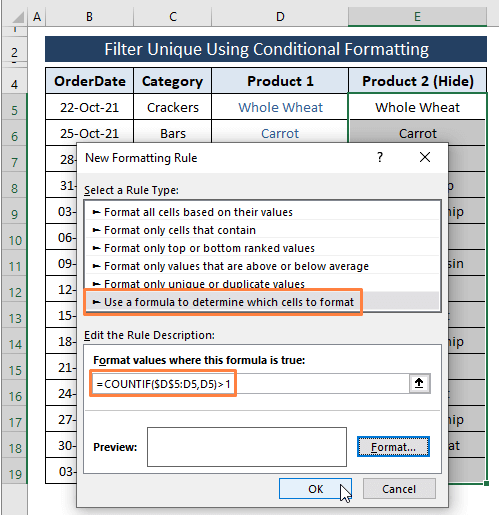
Li pey hemî gavan hûn berbi nîgarek mîna wêneya jêrîn ji bo nirxên dubare dibin.
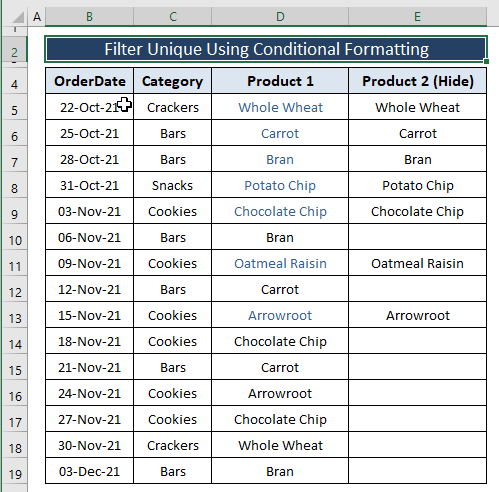
Divê hûn Spî wekî rengê Font wekî din navnîşên dubare nayên veşartin.
Zêdetir bixwînin: Meriv çawa Daneyên Excel-ê bi karanîna Formula Parzûn dike
Rêbaz 3: Bikaranîna Taybetmendiya Parzûna Pêşkeftî ya Taba Daneyê ji bo Parzûnkirina Nirxên Yekta
Rêbazên berê ji bo fîlterkirina yekta navnîşan ji danehevê jêbirin an jêbirin. Dema ku em li ser hin danezan dixebitin ew pir xeternak e. Dibe ku rewşên ku em nikaribin hebindanehevên xav biguhezînin, di wan rewşan de em dikarin vebijarka Parzûna pêşkeftî bikar bînin da ku di cîhê xwestinê de yekta parzûn bikin.
Gavê 1: Rêjeyê hilbijêrin (ango, Hilber stûn). Dûv re herin tabloya Daneyên > Hilbijêre Pêşketî (ji beşa Rêvekirin & Parzûn ).
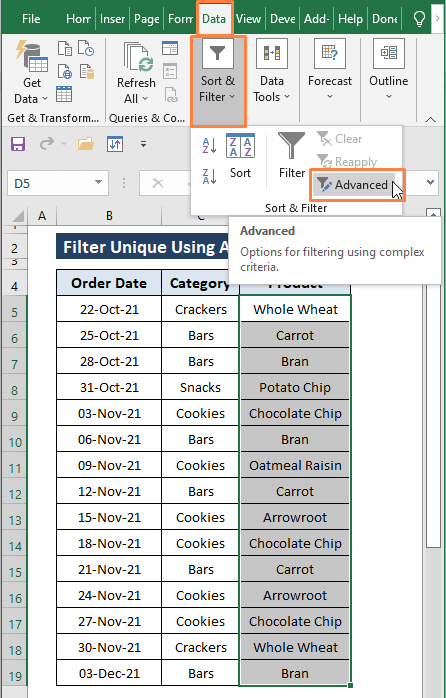
Gavê 2: Parzeya Pêşketî pencereyê xuya dike. Di pencereya Parzûna Pêşketî de,
Di bin vebijarka Çalak de çalakiya Li cîhekî din kopî bike hilbijêre. Tu dikarî hilbijêrî Lîsteyê Parz bike, di cih de, an Li cîhekî din kopî bike lê belê, em ya paşîn ji bo neguherandina daneya xav hildibijêrin.
Di vebijarka Copy to de cîhek destnîşan bikin (ango, F4 ).
Vebijarka Tenê tomarên yekta kontrol kir.
0> Bikirtînin OK .
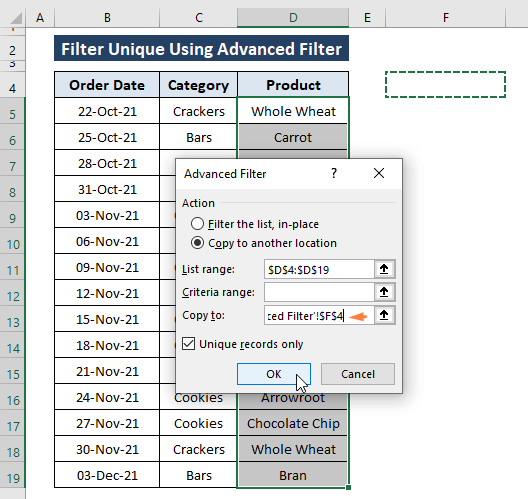
Bitikînin OK nirxên yekta yên li cîhê destnîşankirî yên ku di gavan de hatine destnîşan kirin ji we re peyda dike.
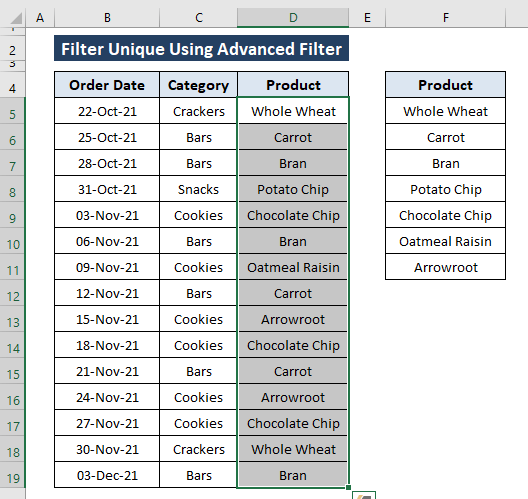
Rêbaz 4: Nirxên Yekta Parzûn Bikaranîna Fonksiyon UNIQUE ya Excel
Nîşandana nirxên yekta di stûnek din de jî ji hêla <6 ve dibe>TÊKETÎ fonksiyona. Fonksîyona UNIQUE lîsteyek navnîşên yekta ji rêzek an rêzeyekê tîne. Hevoksaziya fonksiyona UNIQUE
UNIQUE (array, [by_col], [exactly_once])
Arguman,
array ; rêjeyek, an rêzek ji ku derê nirxên yekta jê têne derxistin.
[by_col] ; awayên berawirdkirin û derxistina nirxan, bi rêz = FALSE ( pêşbirk )û bi stûn = RAST . <[vebijarkî]
<[tam_carek] ; Nirxên ku carekê çêdibin = RAST û nirxên yekta yên heyî = FALSE (ji hêla pêşnav ). [vebijarkî]
Gav 1: Formula jêrîn di her şaneyek vala de binivîsin (ango, E5 ).
=UNIQUE(D5:D19) 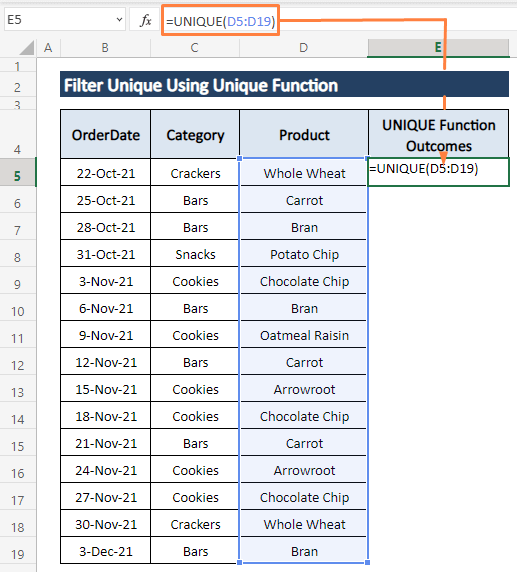
Gava 2: Bişkojka ENTER bikirtînin paşê di saniyeyekê de hemî navnîşên yekta di stûna mîna wêneya jêrîn de derdikevin.
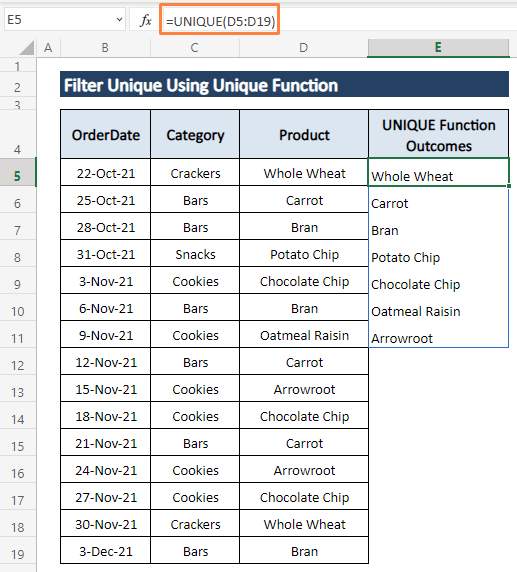
Fonksiyon YEKBETÎ hemû têketinên yekta yekcar diherike. Lêbelê, hûn nikarin fonksiyona UNIQUE ji xeynî guhertoya Excel 365 bi kar bînin.
Xwendinên Wekhev
- Daneyên Parzûna Excel-ê Li Ser Bingeha Nirxa Hucreyê (6 Awayên Karker)
- Meriv Çawa Parzûnê li Excel (4 Rêbaz) Zêde Dike
- Kurtebira Parzûna Excel (3 Bi Nimûneyan Bikaranîn Bi Lezgîn)
- Çawa Parzûna Nivîsarê di Excel de Bikaranîn (5 Nimûne)
Rêbaz 5: Bikaranîna Fonksiyonên YEKBET û FILTER (bi Krîteran)
Di rêbaza 4 de, em fonksiyona UNIQUE bikar tînin da ku nirxên yekta derxînin holê. Ger em li gorî şertek navnîşên bêhempa dixwazin? Ka em bibêjin ku em navên Berhem yên taybetî yên Kategorî ji databasa xwe dixwazin.
Di vê rewşê de, em navên Berhem yên yekta dixwazin. kategoriya Bar (ango, E4 ) ji databasa me.
Gavek 1: Formula jêrîn di her şaneyê de (ango, E5 ).
=UNIQUE(FILTER(D5:D19,C5:C19=E4)) Theformula ferman dide ku meriv rêzika D5:D19 fîltre bike, şertek li ser rêza C5:C19 ferz dike ku bi şaneya E4 re wekhev be.
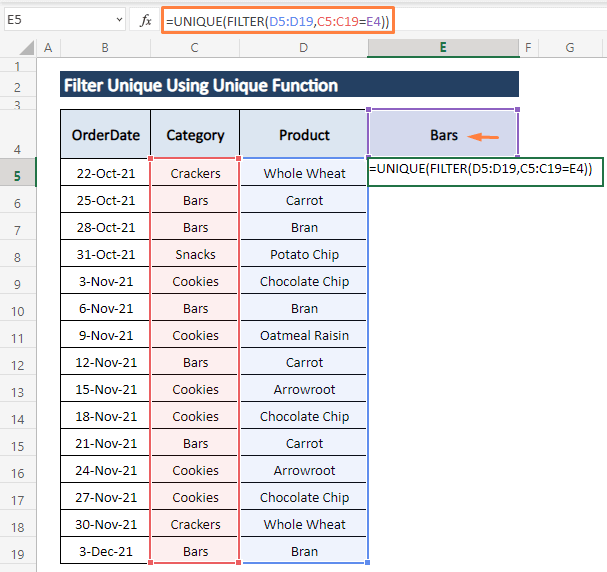
Gavê 2: Bixin ENTER . Piştî wê hilberên di binê kategoriya Bar de, di şaneyên stûna Bar de wekî ku di dîmena jêrîn de tê xuyang kirin.
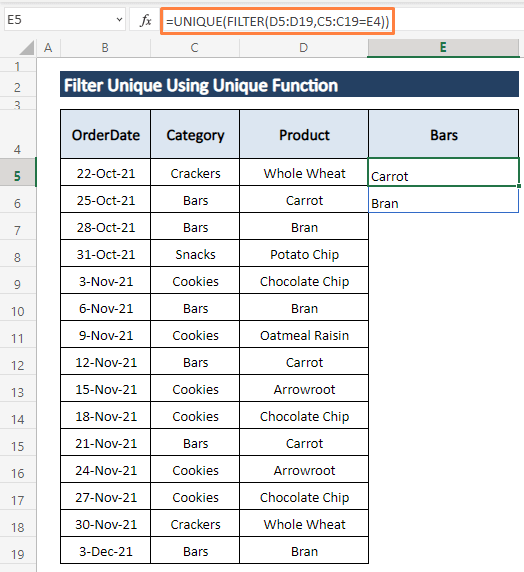
Hûn dikarin her Kategorî hilbijêrin ku hilberên bêhempa jê fîltre bikin. Ew rêgezek bi bandor e ku meriv berhevokên firotanê yên mezin bi dest bixe. Fonksiyona FILTER tenê di Excel 365 de heye.
Zêdetir bixwînin: Di Excel de Pîvanên Pirjimar Parzûn bikin
Rêbaz 6: Bikaranîna Fonksiyonên MATCH û INDEX (Formula Array)
Ji bo xwenîşandanek hêsan, em danehevek bêyî valahî an navnîşên hesas ên dozê bikar tînin. Ji ber vê yekê, em çawa dikarin danûstendinek wusa ku xwedan valahî û navnîşên hesas ên dozê ye bi rê ve bibin? Berî ku rêyek nîşan bidin, werin em rêzika ne-vala (ango, Berhem 1 ) bi karanîna formulayek hevgirtî fîlter bikin. Di vê rewşê de, em fonksiyonên MATCH û INDEX bikar tînin ku yekta parzûn bikin.
6.1. Fonksiyon MATCH û INDEX Nirxên Yekta yên Ji Rêjeya Ne-Blank Parz dikin
Em dikarin bibînin ku di rêza Hilbera 1-ê de şaneyên vala yên heyî tune.
Gavek 1: Formula jêrîn di hucreya G5 de binivîsin da ku yektayê fîlter bikin.
=IFERROR(INDEX($D$5:$D$19, MATCH(0, COUNTIF($G$4:G4, $D$5:$D$19), 0)),"") Bi formulê,
Pêşî, COUNTIF($G$4:G4, $D$5:$D$19) ; hejmara şaneyên di rêzê de dihejmêre (ango, $G$4:G4 ) guhdana şertê (ango, $D$5:$D$19) . COUNTIF 1 vedigerîne ger $G$4:G4 di rêzê de bibîne, wekî din 0 .
Ya duyemîn, MATCH(0, COUNTIF($G$4:G4, $D$5:$D$19), 0)) ; pozîsyona têkildar a hilberek di nav rêzê de vedigerîne.
Axir, INDEX($D$5:$D$19, MATCH(0, COUNTIF($G$4:G4 , $D$5:$D$19), 0)); navnîşên şaneyê yên ku şertê bi cih tînin vedigerîne.
Fonksiyon IFERROR formûlê ku di encaman de xeletiyan nîşan bide sînordar dike.
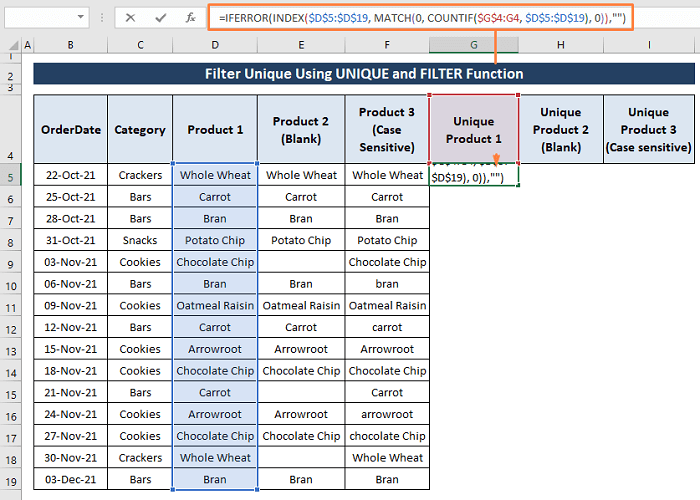
Gavê 2: Ji ber ku formula formûleyek rêzê ye, bi tevahî CTRL+SHIFT+ENTER bitikîne. Hemî navnîşên bêhempa yên ji rêza Berhem 1 xuya dibin.
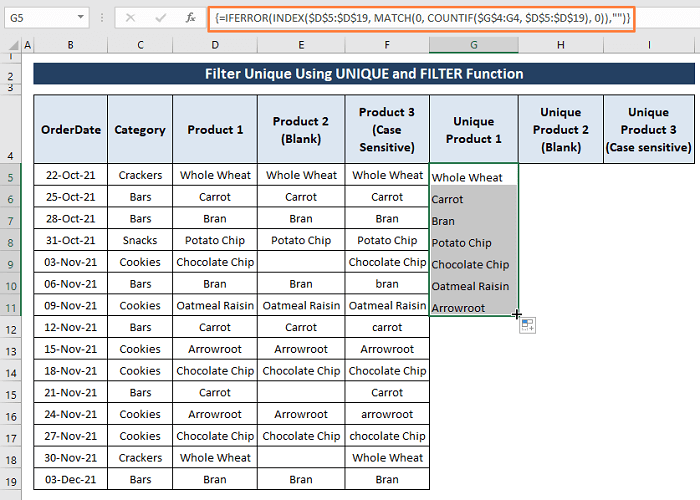
6.2. Fonksiyon MATCH û INDEX ji bo Parzûnkirina Nirxên Yekta Ji Hucreyên Vala yên Di Rêjeyekê de
Niha, di rêza Berhem 2 de, em dikarin bibînin ku gelek şaneyên vala hene. Ji bo fîlterkirina yekta di nav şaneyên vala de, divê em fonksiyona ISBLANK têxin nav xwe.
Gavek 1: Formula jêrîn di şaneya H5
=IFERROR(INDEX($E$5:$E$19, MATCH(0,IF(ISBLANK($E$5:$E$19),1,COUNTIF($H$4:H4, $E$5:$E$19)), 0)),"") Ev formul bi heman awayê ku me di 6.1-ê de diyar kir de dixebite. beşa . Lêbelê, fonksiyona zêde ya IF bi testa mantiqî ya fonksiyona ISBLANK re dihêle ku formula şaneyên vala yên di navberê de paşguh bike.
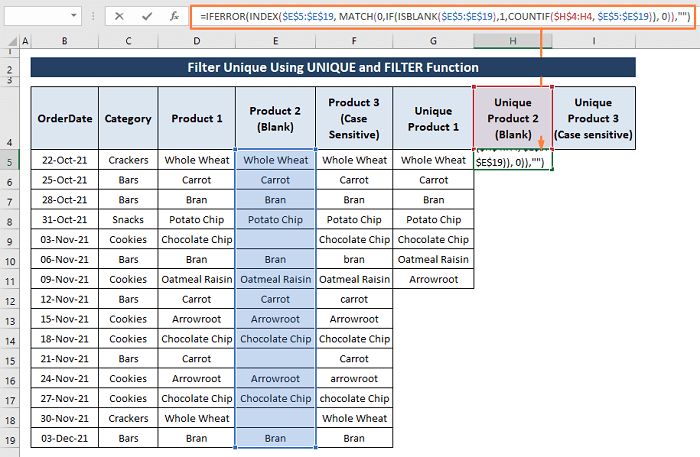
Gavek 2: Bixin CTRL+SHIFT+ENTER û formula şaneyên vala paşguh dike û hemî navnîşên bêhempa tînewek ku di wêneya jêrîn de diyar dibe.
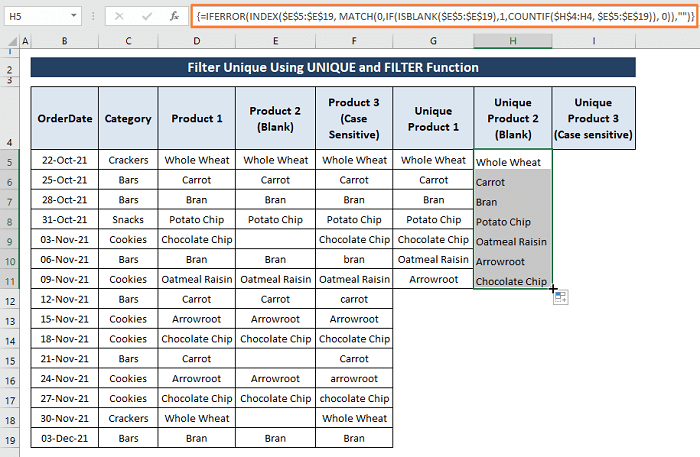
6.3. Fonksiyonên MATCH û INDEX ji bo Parzûnkirina Nirxên Yekta Ji Rêzeya Hesas a Dozayê
Eger navnîşên mewzûyê hesas hebin, divê em fonksiyona FREQUENCY ligel <6 bikar bînin>TRANSPOSE û ROW fonksiyonên ji bo fîlterkirina yekta yekta dikin.
Gavek 1: Formula jêrîn di şaneya I5 de bicîh bikin.
=INDEX($F$5:$F$19, MATCH(0, FREQUENCY(IF(EXACT($F$5:$F$19, TRANSPOSE($I$4:I4)), MATCH(ROW($F$5:$F$19), ROW($F$5:$F$19)), ""), MATCH(ROW($F$5:$F$19), ROW($F$5:$F$19))), 0)) Beşên formulê,
- TRANSPOSE($I$4:I4); nirxên berê bi veguherandina nîvkolonê veguhezîne komê. ( ango, TRANSPOSE({"nirxên yekta (bi haletî hesas)";Tevahiya genim"}) dibe {"nirxên yekta (qeydên hesas)"," Tevahiya Genim"}
- TEXACT($F$5:$F$19, TRANSPOSE($I$4:I4); kontrol dike ka rêzik wek hev in û hesas in an na.
- Eger(TEXCT($F$5:$F$19, VEBGIRTIN($I$4:I4)), MATCH(ROW($F$5:$F$19), RÊZ($F$5:$F $19)); Eger RAST pozîsyona rêzikan di rêzê de vedigerîne.
- FREQUENCY(IF(TEK($F$5:$F$19, TRANSPOSE ($I$4:I4)), MATCH(ROW($F$5:$F$19), ROW($F$5:$F$19)), "") ; dihesibîne çend caran rêzek tê de heye array.
- MATCH(0, FERQUENCY(Eger(EWDÎ($F$5:$F$19, VEguheztin($I$4:I4)), MATCH(ROW($F$5:$F $19), ROW($F$5:$F$19)), ""), MATCH(ROW($F$5:$F$19), RÊZ($F$5:$F$19))), 0)) ; ewil nirxên Derew (ango, Vaş ) di rêzê de dibîne.
- INDEX($F$5:$F$19, MATCH(0, FREQUENCY(Eger(Tam(TEX)( $F$5:$F$19,

